Cancella bordi, Cancella bordi -12, Nota – TA Triumph-Adler DC 2060 Manuale d'uso
Pagina 18: Premere funzione e quindi cancella bordi, Originali copie originali copie originali copie
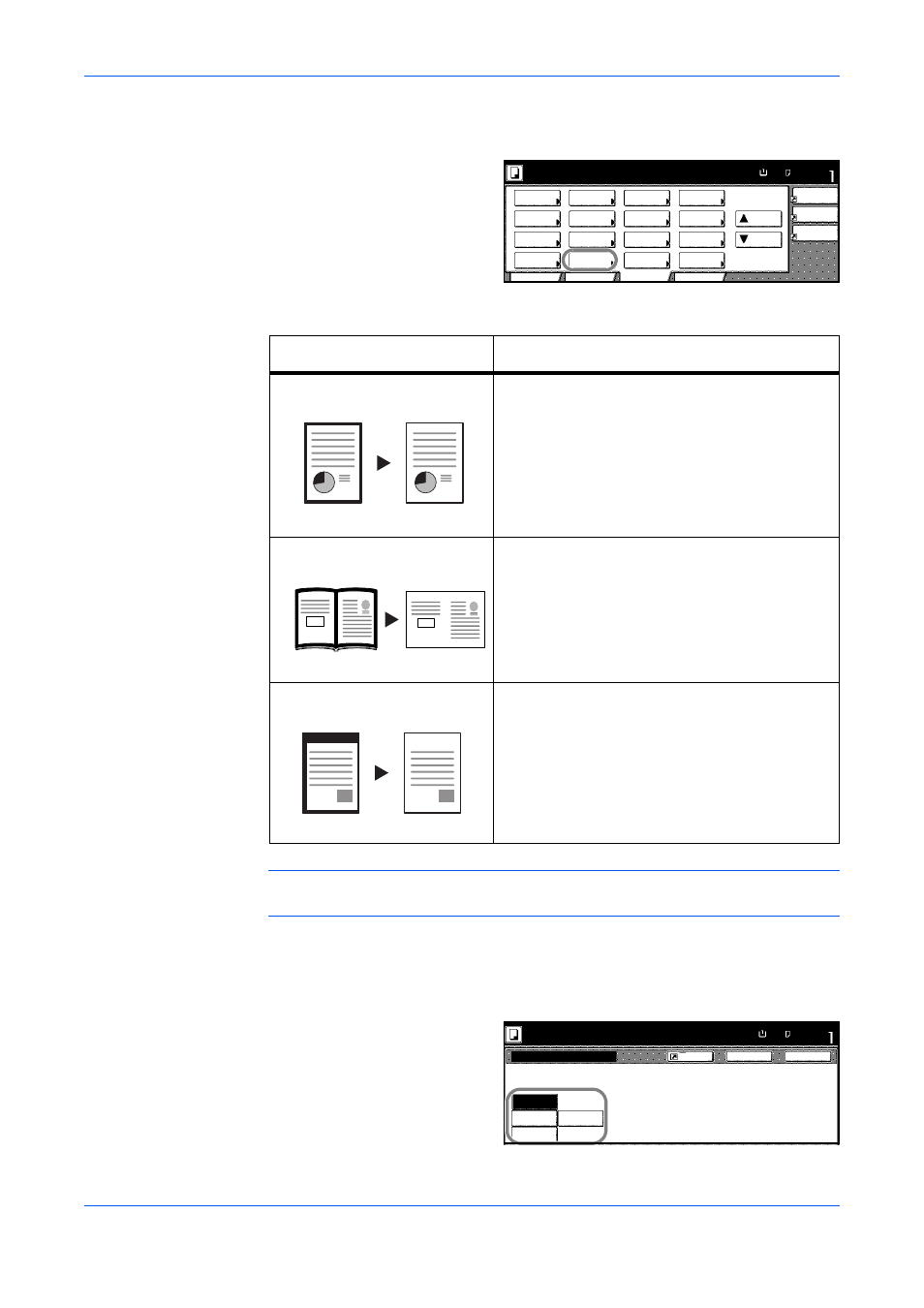
Funzioni di copia
1-12
GUIDA ALLE FUNZIONI AVANZATE
Cancella bordi
Questa modalità consente di
impedire la comparsa di ombre
intorno ai bordi dell'immagine
degli originali.
Sono disponibili le opzioni riportate di seguito.
NOTA:
Per impostare il valore predefinito della larghezza del bordo da cancellare,
vedere Larghezza cancellazione predefinita a pagina 3-12.
1
Posizionare gli originali nell'alimentatore documenti o sulla lastra di
esposizione.
2
Premere Funzione e quindi Cancella Bordi.
3
Premere Cancella Foglio,
Cancella libro o Singolo
Cancl Bord.
Pronta a copiare.
A4
Form. Carta
Impos
4-in-1
Cancella
Margine
Sinistro
Programma
Funzione
Scelta uten.
Base
Modo
Riduzione/
Modo
Libretto
Su
Scansione
a lotti
Selezione
Automatica
Cancella
Selezione
Qualità
2-facce/
Margine/
Centratura
Sort/
Gruppo
Seleziona
for. orig.
Numeraz.
Combinare
Sovrapp.
Giù
100%
Carta
Separaz
Esposiz.
Ingrandim.
Bordi
Copertina
Foglio
Pagina
imm Orig.
Opzione
Descrizione
Cancella Bordi: Cancella
foglio
Questa modalità consente di cancellare i bordi
neri intorno all'immagine dell'originale di una
misura uguale per tutti i bordi.
Cancella Bordi: Cancella
libro
Questa modalità consente di cancellare i bordi
neri che si creano intorno ai margini e al centro
dell'originale quando si copia un libro.
Specificare lo spessore del margine da
cancellare.
Cancella bordi: Singolo
Cancl Bord
Questa modalità consente di specificare lo
spessore di ogni singolo bordo da cancellare.
Originali
Copie
Originali
Copie
Originali
Copie
Impos
Retro
Chiuso
Cancella Bordi
Pronta a copiare.
Nessuno
Form. Carta
A4
Cancella il bordo originale o centro del
libro e copia.
Cancella
libro
Cancella
Foglio
Singolo
Cancl Bord
100%
Registra